時間:2017-07-04 來源:互聯網 瀏覽量:
今天給大家帶來如何把win7旗艦版的資源管理器窗口顏色修改成護眼色,把win7旗艦版的資源管理器窗口顏色修改成護眼色的方法,讓您輕鬆解決問題。
很多用戶使用電腦都不是十幾二十分鍾的事情,隨著電腦在我們生活中扮演的角色越來越重要,電腦的使用時間是非常長的,那麼怎麼讓電腦屏幕對眼睛的傷害減少到最底呢?大家可否想起早起windows操作係統那個淡綠色窗口的護眼顏色呢?那麼在win7係統裏麵怎麼實現把窗口的顏色修改成淡綠色呢?下麵我們就來看看怎麼把win7旗艦版的資源管理器窗口顏色修改成護眼色。
步驟一:首先我們在win7係統桌麵打開空白處點擊鼠標右鍵打開菜單,然後在右鍵菜單裏麵找到“個性化”打開,然後進入係統的個性化設置窗口裏麵找到“窗口顏色”點擊打開,然後選擇“高級外觀設置”。
步驟二:打開了win7旗艦版的高級外觀設置窗口之後,我們選擇窗口中下部“項目”下方的下拉框“窗口”,然後點擊“顏色”下麵的“其他”選項。
步驟三:打開了顏色自定義管理窗口之後,按照這個設置“色調85,飽和度123,亮度205”添加到窗口的自定義顏色,然後點擊確定進行保存,那麼win7旗艦版的窗口就變成了護眼的顏色了。
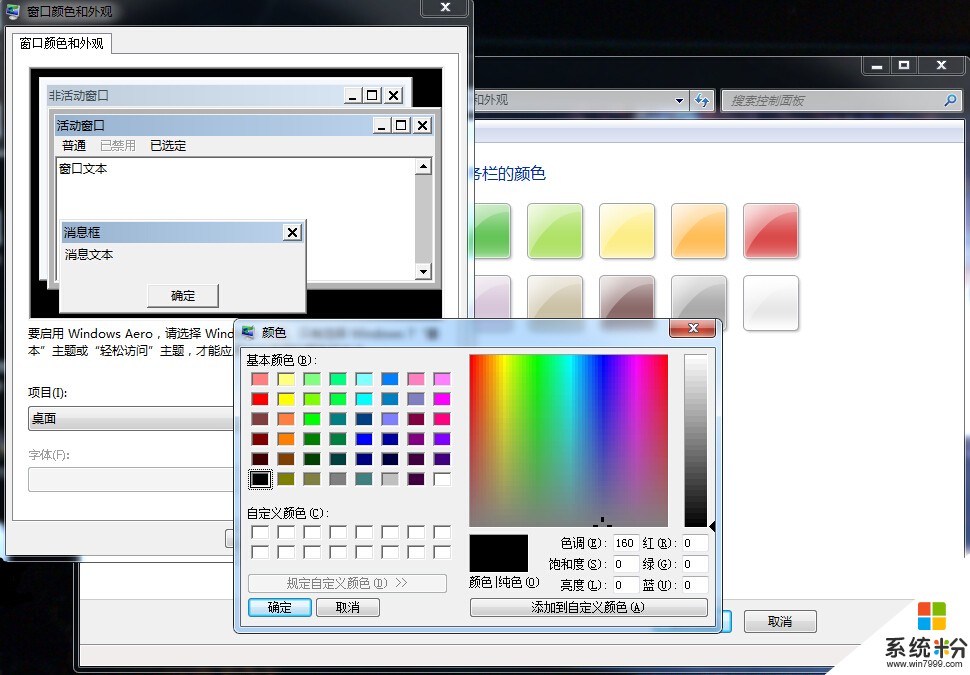
以上就是如何把win7旗艦版的資源管理器窗口顏色修改成護眼色,把win7旗艦版的資源管理器窗口顏色修改成護眼色的方法教程,希望本文中能幫您解決問題。